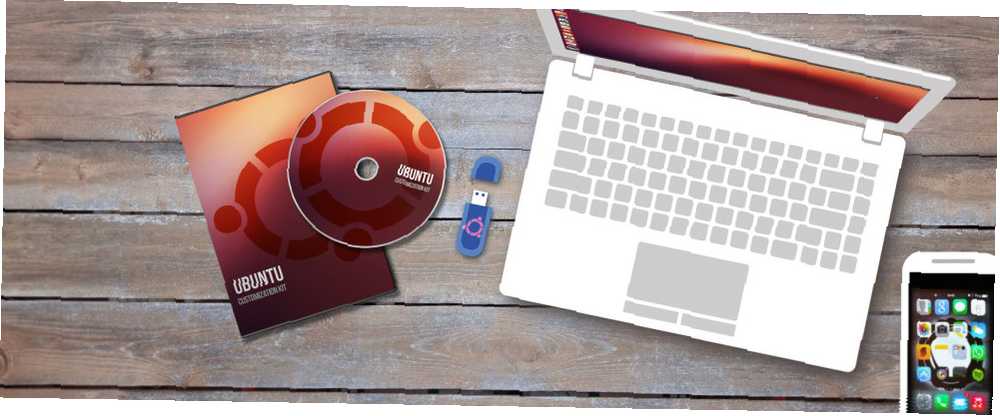
William Charles
0
1125
350
Los sistemas operativos Linux son increíbles por varias razones. Por lo general, las distribuciones de Linux son gratuitas, lo que siempre es una ventaja. A menudo, las distribuciones de Linux requieren menos sistema que las contrapartes de Windows. Sin embargo, podría decirse que el mejor aspecto de Linux es su extrema personalización.
Si bien hay un verdadero tesoro de distribuciones para elegir, el Kit de personalización de Ubuntu ofrece una experiencia de bricolaje. UCK es un ingenioso rollo de su propia aplicación que construye CD en vivo oficiales de Ubuntu Ponga su Distro de Linux en un CD en vivo Ponga su Distro de Linux en un CD en vivo Recientemente, los DVD en vivo y Live USB también han surgido. Estos sistemas en vivo son versiones completas del sistema operativo que se ejecutan completamente desde el medio dado. . Si se pregunta por qué hacer uno, bueno, hay muchas razones. Los 50 usos geniales para los CD en vivo Los 50 usos geniales para los CD en vivo Los CD en vivo son quizás la herramienta más útil en el kit de herramientas de cualquier geek. Esta guía práctica de CD en vivo describe muchos usos que pueden ofrecer los CD o DVD en vivo, desde la recuperación de datos hasta la mejora de la privacidad. . Simplemente agregue cualquier paquete al sistema en vivo y cree una distribución personalizada. Vea cómo hacer una distribución personalizada de Ubuntu, desde instalar el Kit de personalización de Ubuntu hasta elegir paquetes y ejecutar el CD en vivo.
Instalación inicial
El Kit de personalización de Ubuntu es un excelente medio para tener una distribución lista para salir de la caja. En lugar de instalar paquetes después de cargar una distribución, todo está listo para funcionar. Además, UCK es perfecto para arrancar desde un disco en vivo. Primero, dirígete a la página oficial de Ubuntu UCK. Como es una aplicación, UCK se instala a través del centro de software.
Haga clic en el botón de descarga, que le preguntará si desea instalar software adicional. Seleccionar Instalar.
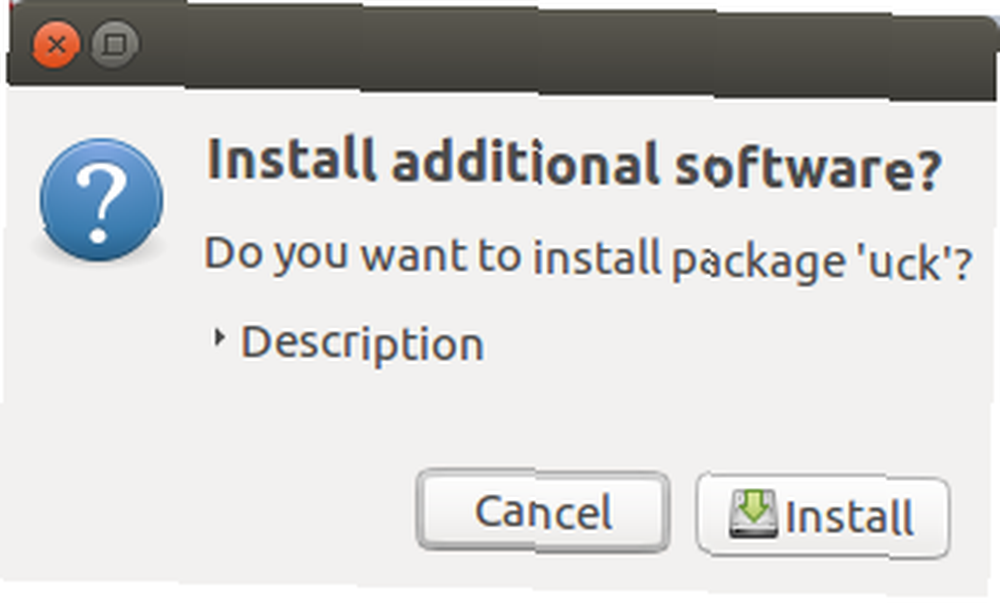
A continuación, se le pedirá que inicie la aplicación. Seleccionar Enlace abierto y continuar.
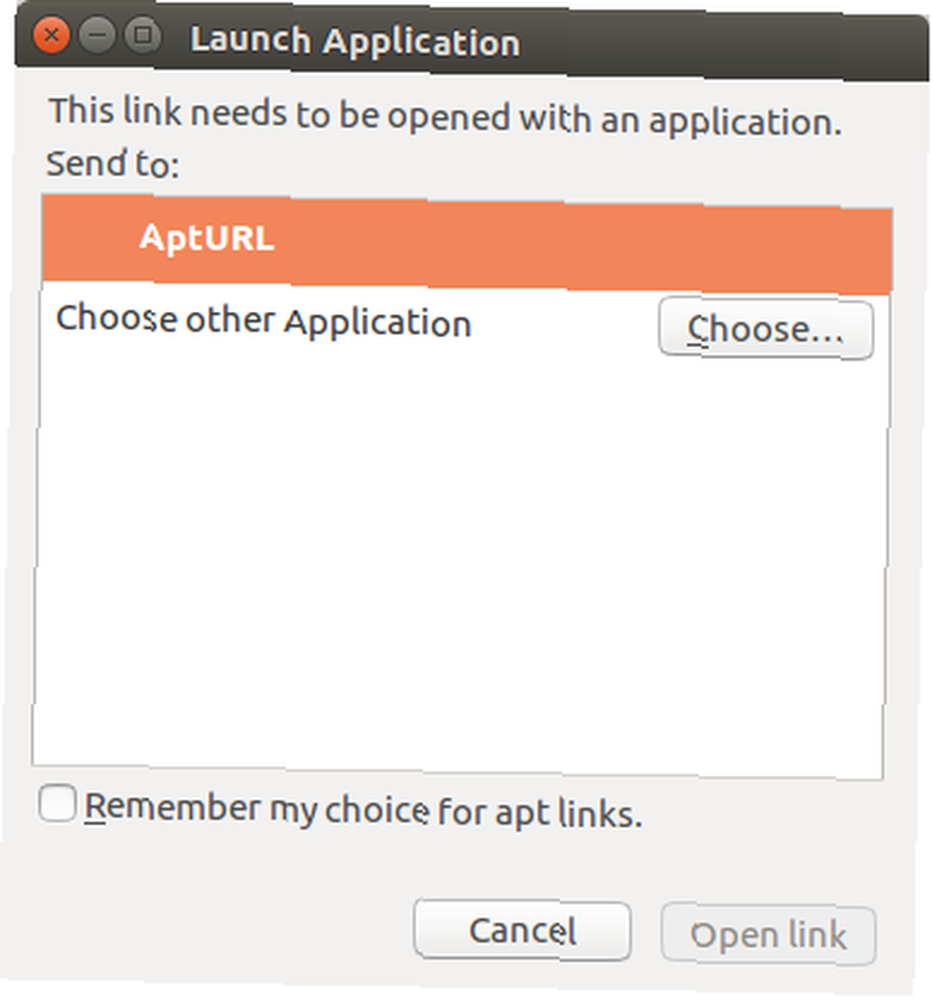
Se le puede solicitar que se autentique ingresando su contraseña habitual.
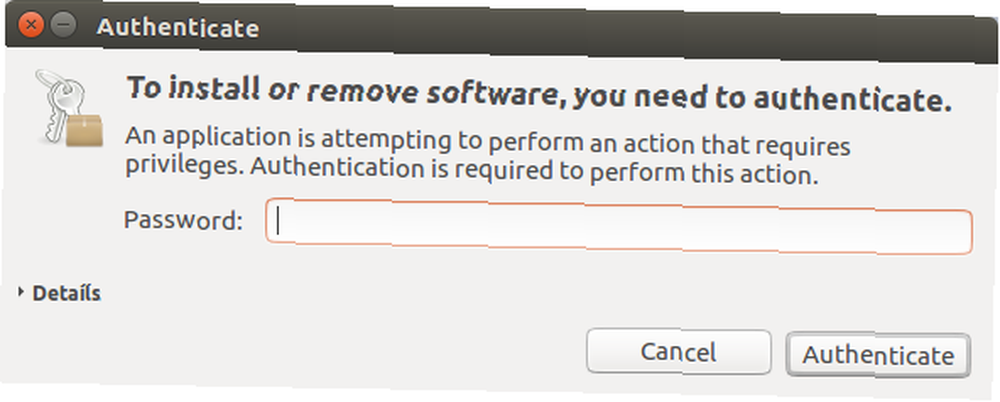
Ahora que hemos instalado Ubuntu Customization Kit, es hora de comenzar a distribuir nuestra distribución. Buscar UCK como una aplicación normal y ábrela.
UCK presenta una pantalla de bienvenida amigable con información como su distribución actual (la mía es 16.04). Necesitará aproximadamente 5 GB de espacio libre en su / inicio / usr / tmp carpeta y acceso a internet. Golpear Okay para proceder.
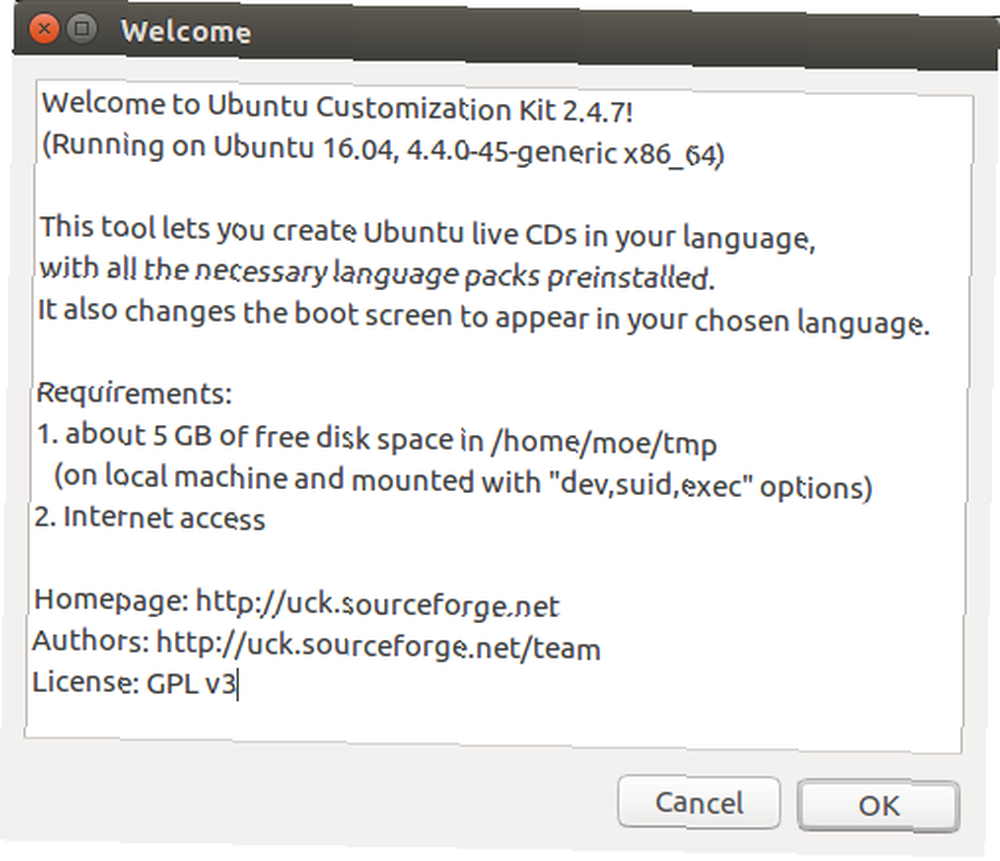
¡Ahora es el momento de elegir tus opciones! La primera opción es elegir paquetes de idiomas. Como solo he usado inglés, lo seleccioné, pero también opté por el español. Una vez que haya verificado sus paquetes de idiomas preferidos, haga clic en Okay. Puedes instalar tantos como quieras.
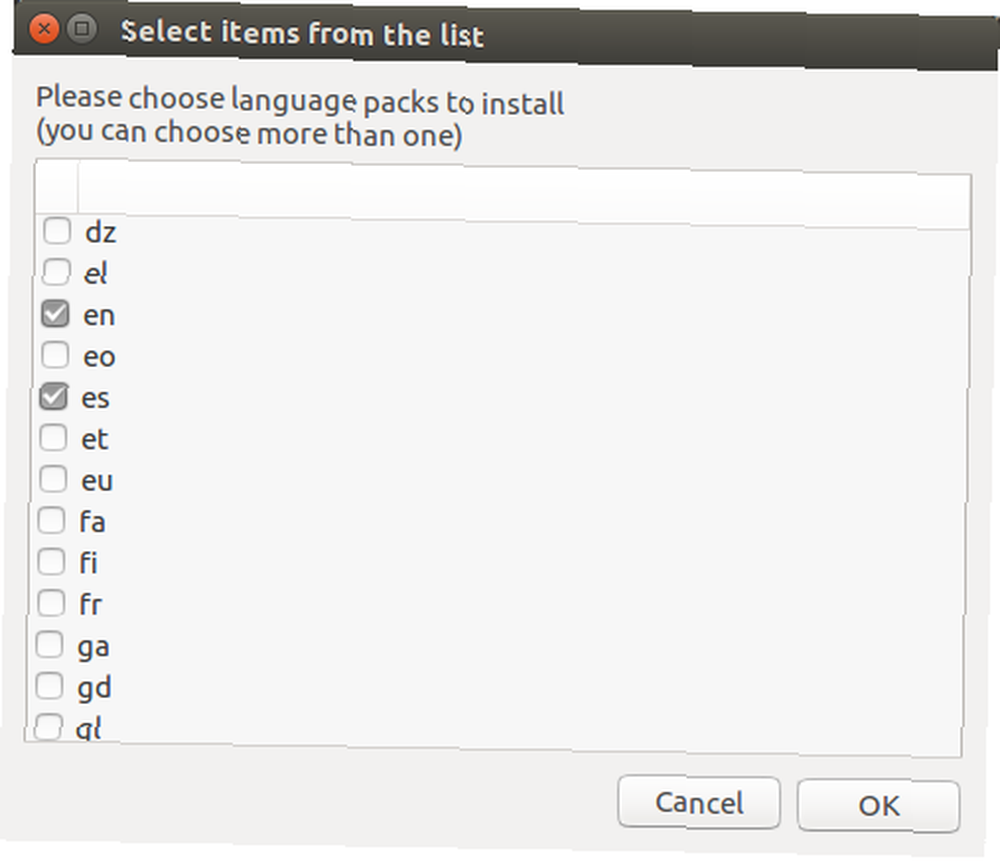
Prepárese para seleccionar idiomas nuevamente. Esta vez, estamos decidiendo qué idiomas queremos disponibles en el arranque del CD en vivo. Nuevamente, solo fui con inglés y español. Golpear Okay.
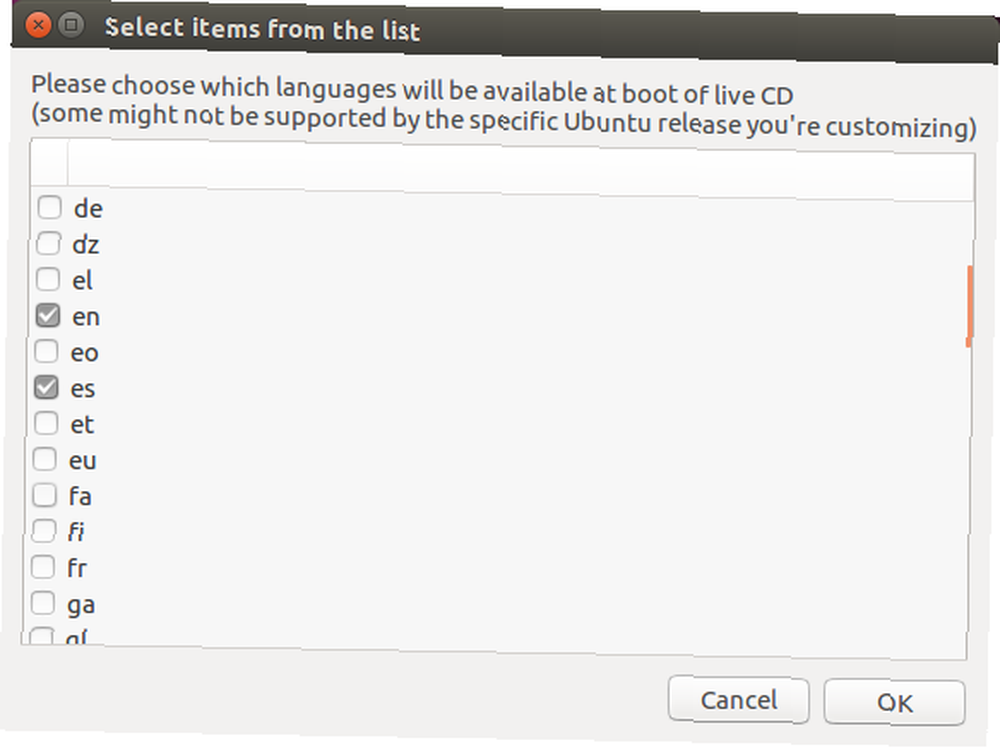
Si instaló varios idiomas como lo hice, UCK le solicita que elija qué idioma será el predeterminado en el arranque. Seleccioné ingles.

Seleccione su entorno de escritorio
Después de esto, deberá elegir un entorno de escritorio Es su elección: los 10 principales entornos de escritorio de Linux Es su elección: los 10 principales entornos de escritorio de Linux Desde Gnome hasta KDE, desde MATE hasta Unity, hay muchas opciones disponibles. ¿Dónde deberías comenzar? ¿Abrumado? Empieza aqui. . Las opciones predeterminadas son Unity, KDE, Gnome y Otros. Una vez más, la opción múltiple está disponible..
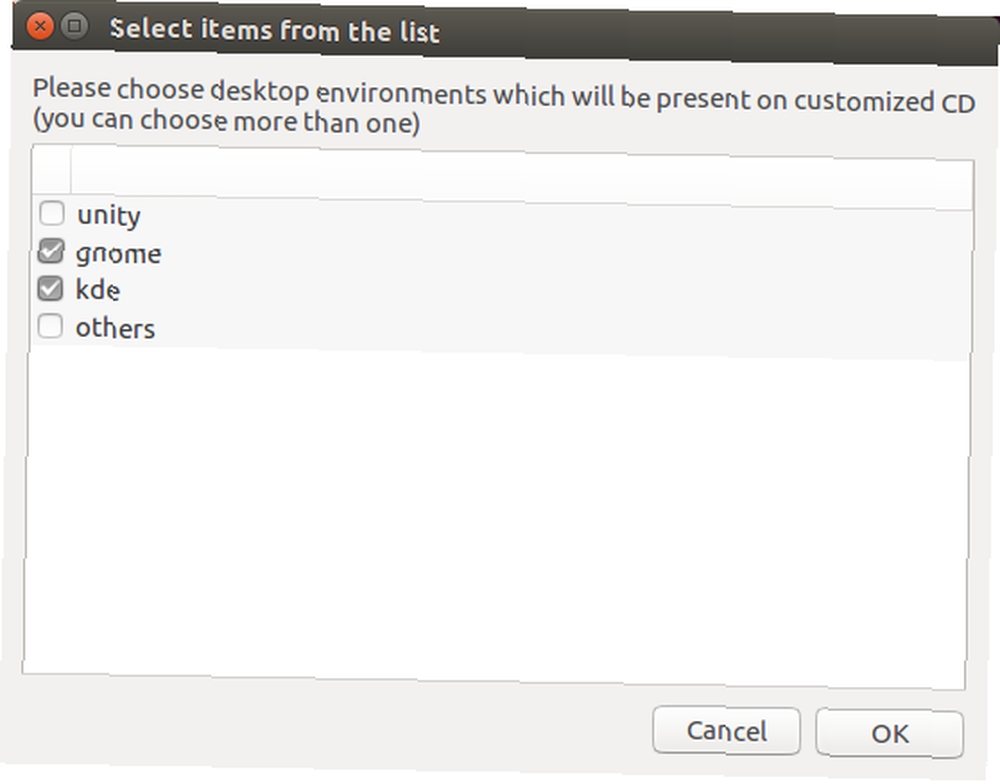
Una vez que haya elegido los paquetes de idioma, el idioma de arranque y el entorno de escritorio, debe especificar una imagen ISO. Esto servirá como tu CD en vivo. Usé un Ubuntu 16.10 ISO. Cualquier ISO debería trabajo siempre que sea un ISO basado en Ubuntu. Necesitas elegir un nombre. Si está creando múltiples ISO, use un nombre distintivo para que no se mezclen.
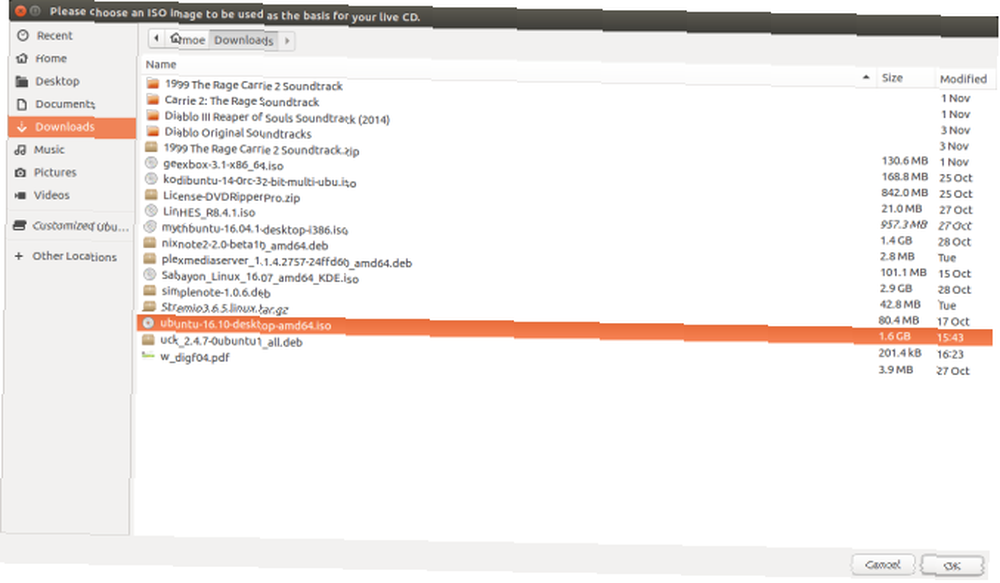
UCK le preguntará si desea personalizar el CD durante la compilación utilizando las utilidades del paquete y la consola. Seleccionar Sí.
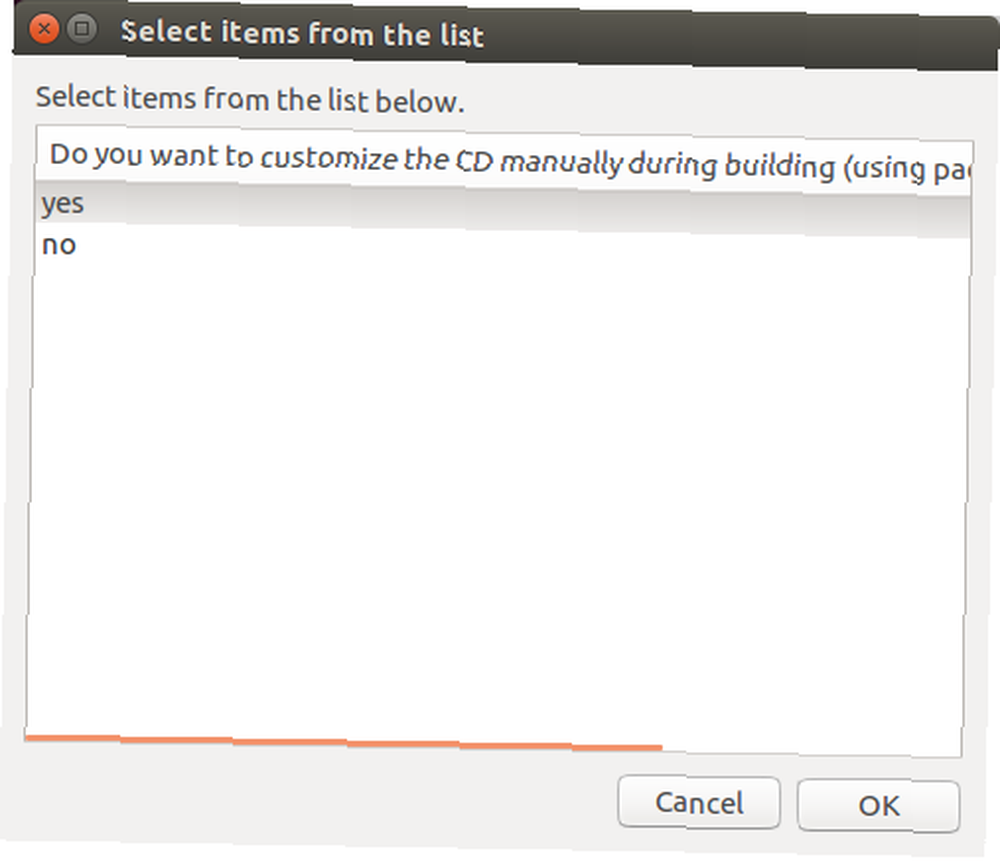
A continuación, puede elegir si desea eliminar del disco los archivos relacionados con Windows. Estos son archivos que se ejecutan cuando se usa el Live CD en Windows. Seleccioné Sí ya que no usaré mi CD en vivo en Windows. Esta es una excelente manera de ahorrar espacio, así que a menos que necesitar estos, bórralos.
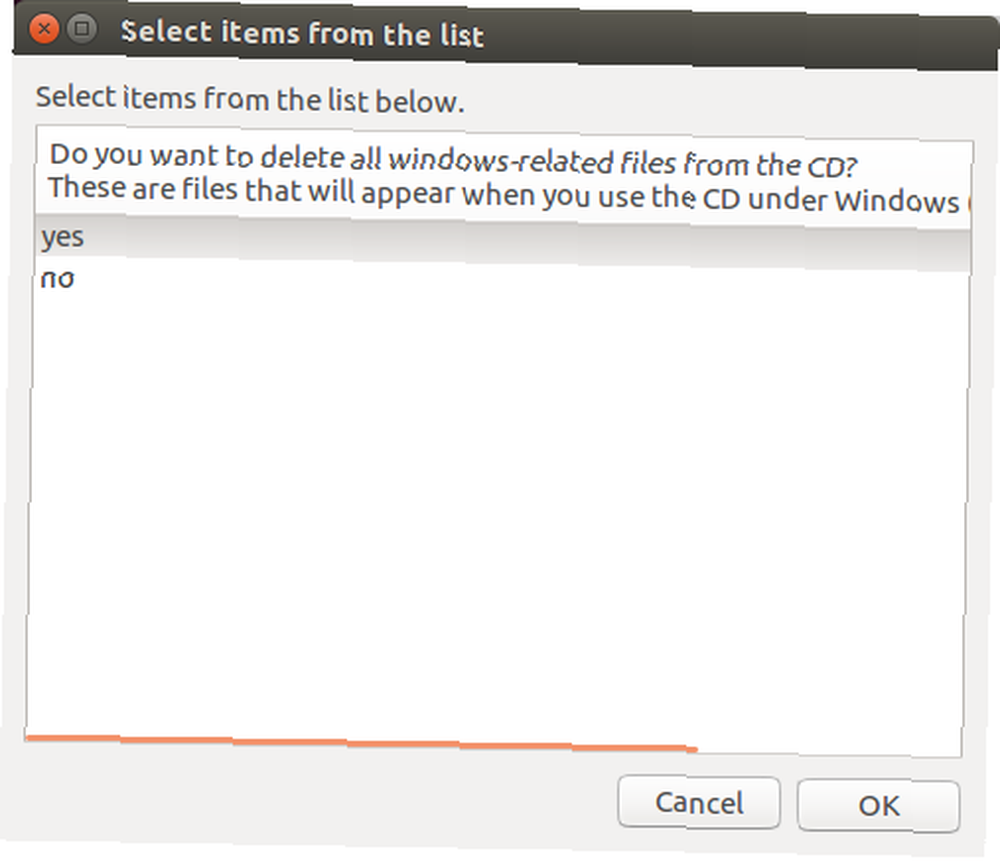
Ahora selecciona si desea generar una imagen híbrida. Sí, ciertamente lo haces. De esta manera, puede grabar la distribución personalizada en una memoria USB. Crear un USB de arranque desde un ISO con estas 10 herramientas Crear un USB de arranque desde un ISO con estas 10 herramientas ¿Desea crear una unidad USB de arranque desde un archivo ISO? Tenemos los diez mejores creadores de unidades USB de arranque.. .
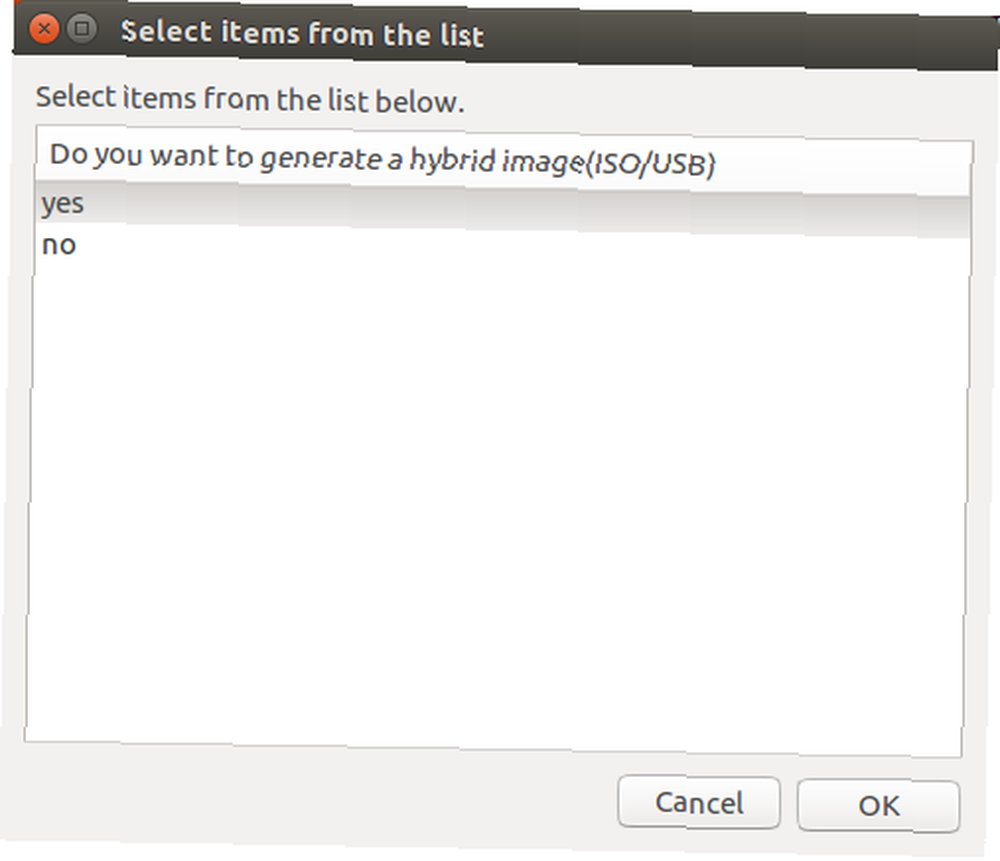
¡Preparémonos para la fiesta! Er ... Construir
No es que hayas completado la instalación inicial, es hora de comenzar a construir. Un mensaje le permite saber dónde se guardarán sus herramientas de disco virtual gratuitas simples ISO 3 para montar discos e imágenes ISO 3 Las herramientas de disco virtual gratuitas simples para montar discos e imágenes ISO se guardarán y debería leer algo como:
/home/moe/tmp/remaster-new-files/livecd.iso
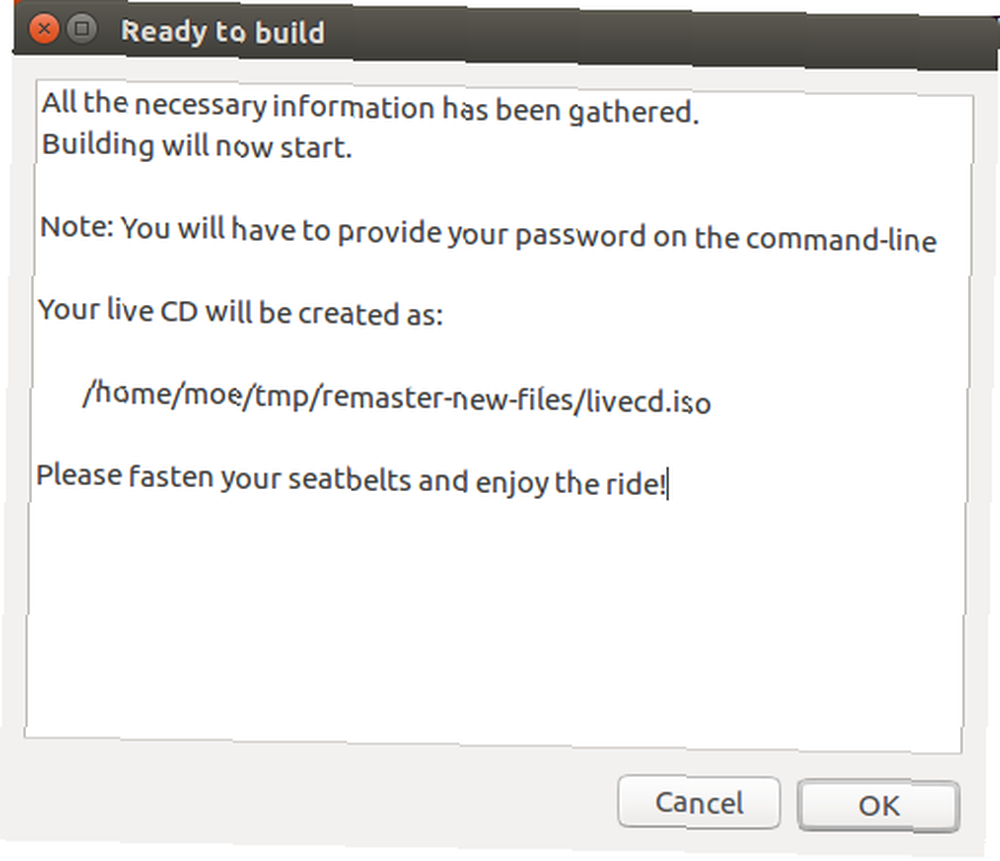
Preste atención a la advertencia de “Por favor, abróchense los cinturones y disfruten del paseo!” Desafortunadamente, la silla de mi computadora no es lo suficientemente elegante como para incluir un cinturón de seguridad, por lo que omití ese consejo y procedí bajo mi propio riesgo.
Ahora verá una opción para seleccionar una acción. Aquí, elige Continuar compilando o Ejecutar aplicación de consola. Para personalizar, elija Ejecutar aplicación de consola e instalar programas usando
apt-get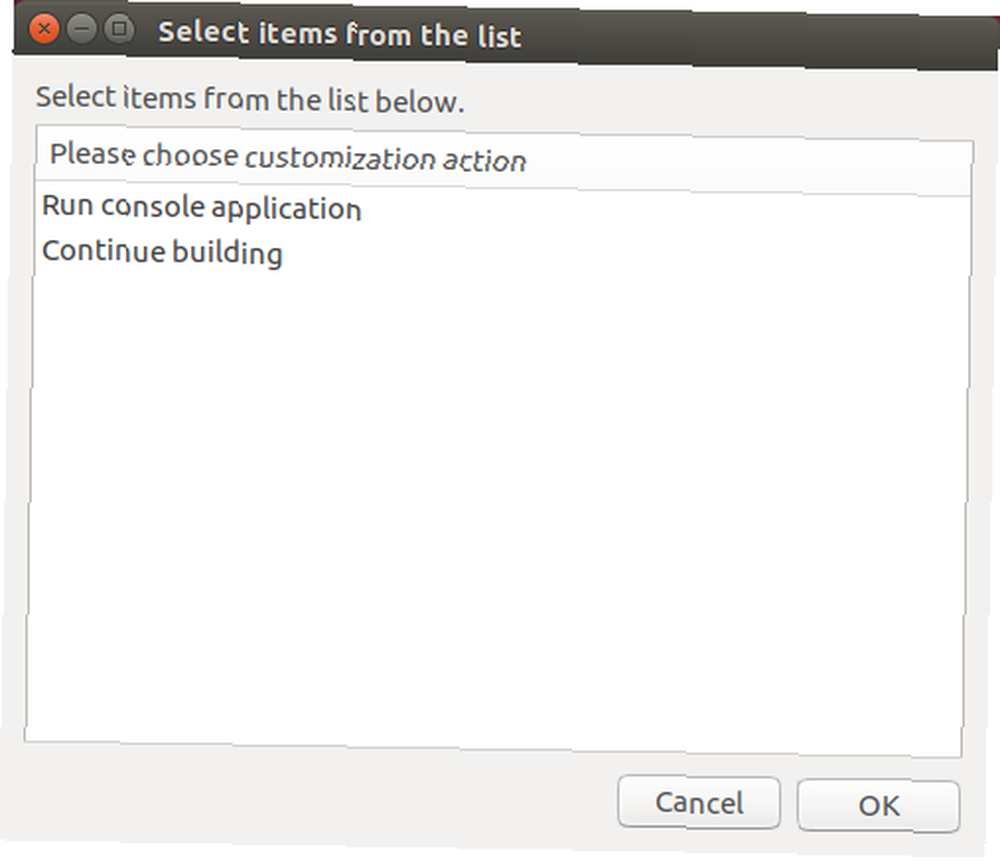
Cuando termines, selecciona Continuar construyendo. UCK ahora cambia a la terminal que se abrió al comienzo del proceso. Ingresa tu contraseña.
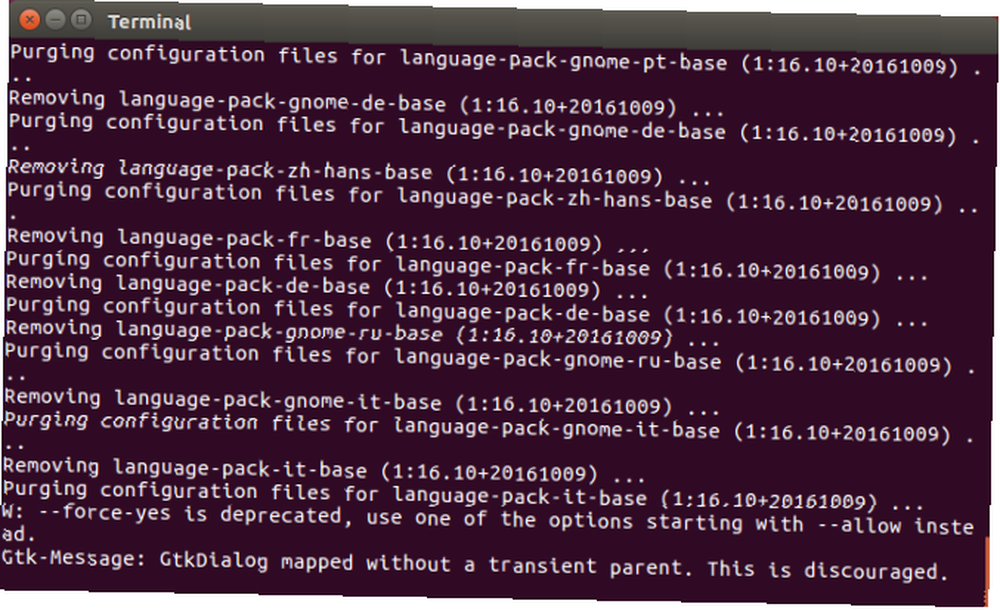
Deje que el terminal construya el ISO. Ya terminaste y ahora tienes un CD en vivo personalizado!
Buggin 'Out
El soporte para UCK ha finalizado. Sin embargo, puede descargar la última versión, 2.4.7, disponible en la página de Sourceforge. Si estás obteniendo:
No se puede extraer el paquete fuente gfxboot-theme-ubuntuEntonces necesita instalar la dependencia que falta gfxboot-theme-ubuntu. Correr:
sudo apt-get install gfxboot-theme-ubuntuLuego, también tendrás que parchear:
/ usr / lib / uck / personalización-perfiles / localized_cd / personalizar_isoAfortunadamente, hay un parche diff y un poco más de información en este hilo Ask Ubuntu.
En mi caso, el terminal advirtió que no se encontró el comando isohíbrido. Sin embargo, encontré mi ISO personalizado y de trabajo en su carpeta adecuada. Aparentemente es un problema de falta de paquetes isohíbridos.
UCK todavía funciona, así que úsalo!
Si bien UCK no es técnicamente compatible, sigue siendo una herramienta funcional. Es posible que deba parchear algunos elementos e instalar algunas dependencias. En general, es un medio sólido para crear una distribución personalizada Cómo construir su propia instalación personalizada de Ubuntu Cómo construir su propia instalación personalizada de Ubuntu Con unos pocos comandos básicos, puede construir su propia instalación personalizada de Ubuntu, solo con el software que desee. Siga para construir su propia distribución de Ubuntu usando la imagen de instalación del Servidor Ubuntu. a pesar de alguna posible resolución de problemas.
¿Qué distros personalizados estás cocinando? Comenta abajo y haznos saber!











